
电脑安装安卓系统键盘,轻松实现跨平台操作体验
时间:2025-04-13 来源:网络 人气:
你有没有想过,你的电脑除了Windows和MacOS,还能装个安卓系统玩玩呢?没错,就是那个让你手机不离手的安卓系统,现在也能在你的电脑上大显身手啦!今天,就让我带你一起探索如何在电脑上安装安卓系统,让你的电脑也能成为移动的智能终端,键盘敲击间,享受安卓的魅力!
一、准备工作:选对系统,备好工具

1. 选择合适的安卓系统:市面上有很多电脑版的安卓系统,比如Phoenix OS、Android-x86等。稳定性方面,凤凰安卓系统x86版是个不错的选择,它对显卡、声卡、网卡、键盘、鼠标等硬件支持都很不错。
2. 下载系统映像:打开你的电脑,打开浏览器,搜索“凤凰安卓系统x86版下载”,找到官方网站或者可靠的下载站点,下载系统映像文件。
3. 准备U盘:找一个4GB以上的U盘,确保U盘内没有重要数据,因为接下来的操作会清空U盘。
4. 下载制作工具:下载一个U盘启动制作工具,比如UltraISO,用于将系统映像写入U盘。
二、制作启动U盘:一键启动,轻松安装

1. 写入系统映像:将下载好的系统映像文件(通常是ISO格式)用UltraISO打开,然后选择“写入硬盘镜像”功能,将映像文件写入U盘。
2. 设置BIOS启动顺序:将制作好的U盘插入电脑,重启电脑,进入BIOS设置界面(通常是按F2、F10或Delete键进入),将U盘设置为第一启动设备。
3. 启动电脑:保存BIOS设置并退出,重启电脑,电脑会从U盘启动,进入安卓系统的安装界面。
三、安装安卓系统:分区格式,轻松完成
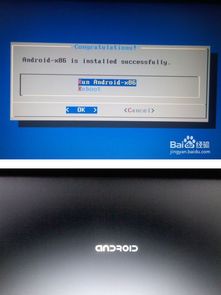
1. 选择安装方式:进入安卓系统安装界面后,选择“Installation Phoenix OS to Harddisk”选项,将安卓系统安装到硬盘。
2. 硬盘分区:安装程序会自动检测电脑硬盘,并提示创建分区。选择“Create/Modify partitions”选项,创建一个新的分区。
3. 设置分区格式:选择分区格式,凤凰安卓系统x86版支持EXT/4、FAT32和NTFS分区,根据个人喜好选择。
4. 格式化分区:选择“Format”选项,对分区进行格式化。
5. 安装系统:等待系统安装完成,重启电脑,安卓系统就安装成功了!
四、使用安卓系统:键盘操作,轻松上手
1. 熟悉界面:启动安卓系统后,你会看到熟悉的安卓界面,和手机上的安卓系统类似。
2. 键盘操作:虽然电脑的键盘和手机上的虚拟键盘有所不同,但基本的操作方法是一样的。你可以使用键盘上的方向键和Enter键进行操作,也可以使用鼠标点击。
3. 安装应用:在安卓系统中,你可以通过应用商店下载各种应用,享受安卓系统的丰富资源。
4. 同步数据:如果你有安卓手机,可以通过云服务将手机上的数据同步到电脑上,方便你在电脑上查看和管理。
怎么样,是不是觉得在电脑上安装安卓系统很简单呢?快来试试吧,让你的电脑也能成为移动的智能终端,享受安卓系统的便捷和乐趣!记得备份好你的重要数据哦,安装新系统前一定要做好数据备份工作!
相关推荐
教程资讯
系统教程排行













